
สารบัญ:
- ผู้เขียน John Day [email protected].
- Public 2024-01-30 13:04.
- แก้ไขล่าสุด 2025-01-23 15:12.

โมดูลอีมูเลเตอร์คีย์บอร์ดและเมาส์ของวิศวกร Buddy USB
อุปกรณ์เล็กๆ ที่มีประโยชน์นี้ด้วยการเชื่อมต่อแบบบลูทูธ จะเปลี่ยนโทรศัพท์/แท็บเล็ต Android ของคุณให้เป็นรีโมทคอนโทรลไร้สายสำหรับคอมพิวเตอร์ทุกเครื่อง มันให้อุปกรณ์ Android ของคุณควบคุมอุปกรณ์ที่รองรับ HID ทั้งหมด* ก่อนที่ระบบปฏิบัติการจะโหลดที่ระดับการบู๊ต สองแอพ, Engineers Buddy kbd/mouse/macro recorder และ Commander macro player ทำให้เครื่องมือนี้ทรงพลังพร้อมการใช้งานที่หลากหลาย
เมื่อใช้ร่วมกับแอป Engineers Buddy นี่เป็นเครื่องมือที่ยอดเยี่ยมสำหรับวิศวกรระบบ ไม่ต้องพกคีย์บอร์ด USB ในสถานที่เพื่อทำงานกับระบบคีออสก์ ไถนา ฯลฯ บอร์ด OEM และโครงสร้างกระเป๋ารับส่งมีความยาวเพียง 10 ซม. และไม่เกิน 1.7 ออนซ์ (45 ก.) ที่หนีบเข้ากับพวงกุญแจ ห่วงเข็มขัด หรือแค่เก็บเข้ากระเป๋าอย่างเรียบร้อย นอกจากนี้ยังเป็นวิธีที่ดีที่สุดในการสร้างมาโครสำหรับแอป Commander
ศักยภาพการใช้งานกับแอพเล่นแมโคร Commander:-
ความปลอดภัย. กล้องรักษาความปลอดภัยทุกตัว (หรือผู้ยืนดู) ทุกที่ที่คุณพิมพ์บนแป้นพิมพ์ อาจเป็นตัวบันทึกคีย์ พิมพ์ข้อมูลความปลอดภัยที่บันทึกไว้ เช่น รหัสผ่าน ด้วยการกดปุ่มเพียงปุ่มเดียวบนสมาร์ทโฟนหรือแท็บเล็ตของคุณ
ทางการแพทย์. ศักยภาพที่เพียงพอสำหรับผู้ที่ให้บริการและช่วยเหลือผู้พิการหรือทุพพลภาพ ทำให้พวกเขาสามารถเข้าถึงขั้นตอนที่ขับเคลื่อนด้วยแป้นพิมพ์ที่ซับซ้อน เช่น การป้อนชื่อผู้ใช้และรหัสผ่าน จากนั้นเรียกใช้ฟังก์ชันแอปพลิเคชัน ทั้งหมดนี้ทำได้ด้วยการกดปุ่มเพียงปุ่มเดียว
ทางการค้า. เหมาะสำหรับงานที่ต้องทำซ้ำๆ เช่น การกำหนดค่าระบบสำหรับการเปิดตัวหรือการสร้างใหม่ในภาคสนามด้วยการฝึกอบรมพนักงานเพียงเล็กน้อย
ธุรการ. ติดตั้งฮาร์ดแวร์ Engineers Buddy อย่างถาวรบนระบบที่ไม่มีแป้นพิมพ์หรือเมาส์ พนักงานหรือผู้เยี่ยมชมสามารถเชื่อมต่อโดยใช้แอพ Commander เพื่อเรียกใช้มาโครที่ปรับแต่งโดยให้ฟังก์ชันที่จำกัด/อัตโนมัติตามสถานะ/แผนกของผู้ใช้
เพื่อความเข้าใจที่ดีขึ้น โปรดดูคำแนะนำเกี่ยวกับวิธีใช้ทั้งสองแอปโดยใช้ลิงก์ต่อไปนี้
The Engineers Buddy kbd/mouse/เครื่องบันทึกมาโคร:-
www.instructables.com/id/EngineersBuddy-Wi…
แอปเล่นแมโคร Commander: -
www.instructables.com/id/Commander-Macro-P…
ใช้ลิงก์ต่อไปนี้เพื่อดาวน์โหลดแอป จะใช้งานได้ก็ต่อเมื่อคุณมีโมดูลบลูทูธ Engineers Buddy อย่างไรก็ตาม แอป Commander นั้นฟรี หากคุณต้องการทดลองใช้
The Engineers Buddy kbd/mouse/เครื่องบันทึกมาโคร:-
play.google.com/store/apps/details?id=appi…
แอปเล่นแมโคร Commander: -
play.google.com/store/apps/details?id=appi…
* จะทำงานร่วมกับ PC, MAC, Linux, เกมคอนโซลบางรุ่นและอุปกรณ์ Android (ขึ้นอยู่กับพลังงานที่พอร์ต USB)
ขั้นตอนที่ 1: ตัดสินใจว่าจะสร้างบัดดี้วิศวกรของคุณอย่างไร
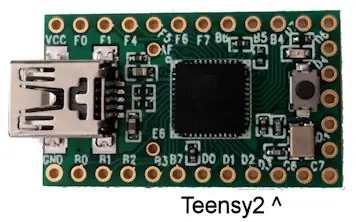

มีหลายวิธีในการสร้างอุปกรณ์นี้ ขึ้นอยู่กับประเภทของบอร์ดและการห่อหุ้ม วิธีที่แนะนำสำหรับการใช้งานภาคสนามทั่วไปคือบอร์ด Engineers Buddy OEM และซองกันกระแทก USB แบบเสริม อิงตามไมโครคอนโทรลเลอร์ Teensy2 และ SPP-C BTM (โมดูลบลูทูธ) วิธีการอื่น ได้แก่ Teensy2++, HC-06 BTM และการใช้โปรไฟล์ไฟ LED เป็นตัวเรือน
สิ่งที่คุณต้องการ
สำหรับบิลด์ทั้งหมด:-
Arduino IDE ที่ติดตั้งบนพีซีของคุณ ใช้งานได้หลากหลาย OS ได้ที่นี่
หลังจากติดตั้ง Arduino IDE แล้ว คุณจะต้องติดตั้ง Teensyduino IDE ด้วย ซึ่งมีให้ที่นี่
สำหรับงานบอร์ดทั้งหมด ต้องใช้หัวแร้งและลวดเชื่อม
การสร้างทั้งหมดจะต้องใช้สาย USB ความยาวโดยรวม 20 ซม. เป็นความยาวที่เหมาะสมที่สุดหากใช้กระเป๋ารับส่ง บอร์ด Teensy มักจะมาพร้อมกับสาย USB A ถึง Mini B ที่มีความยาวที่เหมาะสม
ชิ้นส่วนที่จำเป็นสำหรับบอร์ด Engineers Buddy OEM:-
1 ไมโครคอนโทรลเลอร์ ทีนซี่2. (Teensy2++ ยาวเกินไปสำหรับใช้กับกระเป๋า Shuttle)
1 บ. SPP_C หรือ HC-06
1 แผงวงจร PCB FR-4 ต้นแบบสองด้าน 8 ขนาด (30x70 มม.)
เทปฉนวนชิ้นเล็ก ๆ
ชิ้นส่วนที่จำเป็นสำหรับกระเป๋ารับส่งเสริม Engineers Buddy:-
มีกระเป๋าพกพารถรับส่ง USB คู่ 1 ใบทางออนไลน์
แผ่นพลาสติกกึ่งแข็ง 163 x 38 มม. x (ประมาณ) 0.5 มม. โปร่งใส โปร่งแสง หรือโปร่งแสงในอุดมคติ มีความทึบในระดับหนึ่งเพื่อดูไฟ LED แสดงกำลังและการเชื่อมต่อ วัสดุที่แสดงคือแผ่นแม่และเด็ก Pacur Lenstar 60lpi
ชิ้นส่วนที่จำเป็นสำหรับพ็อกเก็ตสติ๊กของ Engineers Buddy:-
ไมโครคอนโทรลเลอร์ 1 ตัว Teensy2 หรือ Teensy2++
1 บ. SPP_C หรือ HC-06
ความยาวที่เหมาะสมของโปรไฟล์ LED 23x10 มม. พร้อมฝาปิด ควรว่างเปล่า แต่ไม่จำเป็น
เทปฉนวนยาว เหนียวพอที่จะต้านทานการแทรกซึมของหมุดบัดกรีหรือพลาสติกแผ่นบาง เพื่อเป็นฉนวนด้านล่างของโปรไฟล์อะลูมิเนียม
ขั้นตอนที่ 2: สร้างบิลด์ที่คุณเลือก

บอร์ด EngineersBuddy OEM
! หมายเหตุสำหรับผู้ใช้ขั้นสูง เมื่อเชื่อมต่อกับวิศวกรบัดดี้ BTM จะปรากฏในรายการอุปกรณ์บลูทูธของคุณเป็น HC-06 หรือ BT04-A(SPP-C) เป็นไปได้ที่จะเปลี่ยนชื่ออุปกรณ์นี้ แต่ควรทำก่อนดำเนินการต่อ คุณจะต้องเชื่อมต่อ BTM กับ USB UART และใช้ฟังก์ชันตรวจสอบอนุกรม Arduino IDE !
การเตรียมการ:- ถอดหมุดออกจาก BTM ซึ่งติดตั้งไว้อย่างสม่ำเสมอโดยปล่อยให้รูใช้งานได้สำหรับการบัดกรีใหม่ เทคนิคที่แสดงในภาพประกอบ (1) เกี่ยวข้องกับการตัดหมุดที่อยู่ใต้ส่วนโค้ง ทำให้สามารถถอดแม่พิมพ์พลาสติกที่ติดตั้งเข้าออกได้ จากนั้นจึงถอดหมุดออกทีละอันและใช้เครื่องมือยกเลิกการบัดกรีเพื่อล้างรู หากคุณไม่มีเครื่องมือลบการบัดกรี คุณสามารถใช้ลวดเกลียวหรือลวดถักเป็นฟองน้ำได้
คุณจะต้องหุ้มฉนวนบริเวณที่เป็นสื่อกระแสไฟฟ้าที่ด้านหลังของบอร์ดไมโครคอนโทรลเลอร์ โดยใช้เทปฉนวนชิ้นเล็กๆ คลุมพื้นที่แรเงาที่วาดไว้ในภาพประกอบ (2)
การประกอบ:- แผงวงจร PCB FR-4 ใช้เป็นแบ็คเพลนสำหรับติดตั้งไมโครโปรเซสเซอร์และ BTM สายลิงค์ยึดบอร์ดเข้ากับแบ็คเพลน
! พิกัดต่อไปนี้ทั้งหมดเกี่ยวข้องกับเครื่องหมายบนแบ็คเพลนก่อนที่จะกลับด้านดังแสดงในภาพประกอบ (3) !
ด้วยแบ็คเพลนที่รองรับอย่างน้อย 10 มม. เหนือโต๊ะวาง ให้ขึ้นรูปล่วงหน้าและสอดลวดเชื่อมระหว่าง M/04 และ O/04 และอีกเส้นระหว่าง M/05 และ O/05 รวมทั้งระหว่าง M/07 และ Q/02 ด้วย ระหว่าง M/06 และ R/02 ปลายที่ลอกออกควรยื่นออกมาอย่างน้อย 5 มม. ผ่านอีกด้านหนึ่งของกระดาน ภาพประกอบ(4) ประสานสายเชื่อมโยงเหล่านี้ทั้งหมดเข้าที่ตามที่แสดงในภาพประกอบ (3)
พลิกแบ็คเพลนและวางบนม้านั่งโดยให้ปลายของสายลิงค์ที่ดึงออกมาด้านบนออกเพื่อให้แน่ใจว่าตรงและตั้งฉากกับแบ็คเพลน โมดูลที่ทำเสร็จแล้วควรปรากฏตามที่แสดงในภาพประกอบ (5) หาตำแหน่งบอร์ดโปรเซสเซอร์บนสายลิงค์ที่ยื่นออกมา เพื่อให้การเชื่อมต่อพลังงาน VCC และ GND อยู่ในแนวเดียวกับจุดเชื่อมต่อแบ็คเพลน O/04 และ O/05 ตามลำดับ ดังที่ระบุไว้ด้านล่างของแบ็คเพลนในตอนนี้ โดยค่าเริ่มต้น สายไฟอีกสองเส้นควรอยู่ในพินเอาต์ TX/RX บนบอร์ดโปรเซสเซอร์ ในทำนองเดียวกัน ค้นหา BTM ลงบนปลายสาย 4 ในแนวเดียวกัน เพื่อให้การเชื่อมต่อ VCC และ GND อยู่ในแนวเดียวกับการเชื่อมต่อแบ็คเพลน M/04 และ M/05 ตามลำดับ สิ่งนี้จะเชื่อมโยงโปรเซสเซอร์ VCC กับ BTM VCC และโปรเซสเซอร์ GND กับ BTM GND โดยค่าเริ่มต้น สายลิงค์อื่นๆ จะอยู่ในตำแหน่งที่ถูกต้อง สิ่งเหล่านี้จะเชื่อมโยงโปรเซสเซอร์ RXD(D2) กับ BTM TXD และโปรเซสเซอร์ TXD(D3) กับ BTM RXD โดยให้ชุดประกอบหงายขึ้นและแผงกดให้เรียบกับแบ็คเพลน ให้บัดกรีทั้ง 8 รูที่บรรจุไว้ วางลวดเปลือยสั้นๆ 3 บิตผ่านการเชื่อมต่อ F1, R1 และ B5 ของบอร์ดโปรเซสเซอร์ เพื่อให้วางอยู่บนม้านั่งและยื่นออกมาเหนือโปรเซสเซอร์พอที่จะบัดกรีได้ ประสานการเชื่อมต่อเหล่านี้ที่ด้านบน พวกเขากำลังแก้ไขและโครงสร้างล้วนๆ ตัดสายไฟที่ยื่นออกมาทั้งหมด กลับด้านโมดูล ตรวจสอบให้แน่ใจว่าแบ็คเพลนถูกกดลงบนโปรเซสเซอร์และบอร์ด BTM อย่างแน่นหนา ประสานอีกด้านหนึ่งของหมุดเหล่านี้
การใช้แบ็คเพลนทำให้เกิดโมดูลที่แข็งแกร่งพร้อมขอบเขตสำหรับส่วนประกอบเพิ่มเติมและการเดินสายสำหรับนักพัฒนา ดังนั้นควรใช้หมุดยึดในการเชื่อมต่อ F1, R1 และ B5 ตามความชอบ
EngineersBuddy กระเป๋าเสริมกระสวย
การเตรียมการ:- ตัดแผ่นเสริมพลาสติกกึ่งแข็งให้ได้ขนาด 163 มม. x 38 มม. แล้วพับให้เป็น 81.5 มม. x 38 มม. ดังแสดงในภาพประกอบ (6) ปัดเศษมุมที่พับ
การประกอบ:- จับปลายเหล็กเสริมที่พับไว้เพื่อให้โค้งและแคบกว่าทางเข้ากระเป๋าแล้วเลื่อน พับปลายก่อน เข้าไปในด้านข้างของกระเป๋าโดยมีโลโก้ผู้ผลิตอยู่ด้านนอก
ในการใส่บอร์ด OEM ให้บีบด้านข้างของกระเป๋าเสริมที่ทางเข้าเพื่อให้โค้งออกจากกันและเลื่อนบอร์ดระหว่างกัน โดยให้ BTM เข้าไปก่อน และช่องเสียบ USB บนสุด ภาพประกอบ (7)
ควรเก็บสาย USB ไว้ในกระเป๋าอีกใบหนึ่งโดยเสียบปลั๊กไว้ก่อนเพื่อลดแรงกดบนพลาสติกและถอดออกได้ง่าย ภาพประกอบ (8)
EngineersBuddy พ็อกเก็ตสติ๊ก
การจัดเตรียม:- คำนวณความยาวของโปรไฟล์ที่ต้องการโดยเพิ่มความยาวของโปรเซสเซอร์ไปที่ BTM และระยะห่างจากไหล่ของปลั๊ก USB Mini B เมื่อเสียบเข้ากับ Teensy ดูภาพประกอบ (11) ตัดโปรไฟล์และปิดเข้าด้วยกัน จากนั้นหุ้มฐานด้านในของโปรไฟล์ด้วยเทปหรือแผ่นพลาสติกบาง มันควรจะแข็งแกร่งพอที่จะทำให้แน่ใจว่าด้านล่างของสายบัดกรีไม่สามารถเจาะเข้าไปได้ เจาะรูขนาดที่เหมาะสมสำหรับส่วนที่โค้งมนของปลั๊ก Mini B ในหนึ่งในฝาปิด จากนั้นแยกขอบด้านล่างตรงกลาง ดูภาพโปรไฟล์ LED ในขั้นตอนที่ (1)
งอหมุดบน BTM ตามที่แสดงในภาพประกอบ (9)
การประกอบ:- ประสานหมุดงอเข้ากับบอร์ด Teensy เพื่อเชื่อมโยงการเชื่อมต่อ VCC และ GND ของบอร์ดทั้งสองเข้าด้วยกัน ภาพประกอบ (10) Teensy2++ กับ HC-06 BTM นี่เป็นวิธีที่หยาบแต่มีประสิทธิภาพในการเชื่อมต่อบอร์ดเข้าด้วยกันทางกลไกและทางไฟฟ้า ใช้สายลิงค์เพื่อเชื่อมต่อ Teensy TX กับ BTM RX และ Teensy RX กับ BTM TX
บิดด้านล่างของฝาปิดที่เจาะแล้วเพื่อเปิดร่องที่ด้านล่างเพื่อรองรับสาย USB จากนั้นดึงส่วนที่เป็นวงกลมของปลั๊กเข้าไปในรู เสียบสาย USB เข้ากับโปรเซสเซอร์และใส่ฝาท้ายที่มีบอร์ดทั้งสองลงในโปรไฟล์ ติดฝาท้ายอีกด้าน การติดกาวที่ฝาท้ายอาจเป็นความรอบคอบ การยึดแผ่นกระดานไว้ที่ด้านล่างของโปรไฟล์ด้วยแผ่นเหนียวหรือสองแผ่นเป็นทางเลือกแทนความจำเป็น ใส่ฝาครอบโปรไฟล์
ขั้นตอนที่ 3: ตั้งโปรแกรมเพื่อนวิศวกรของคุณ
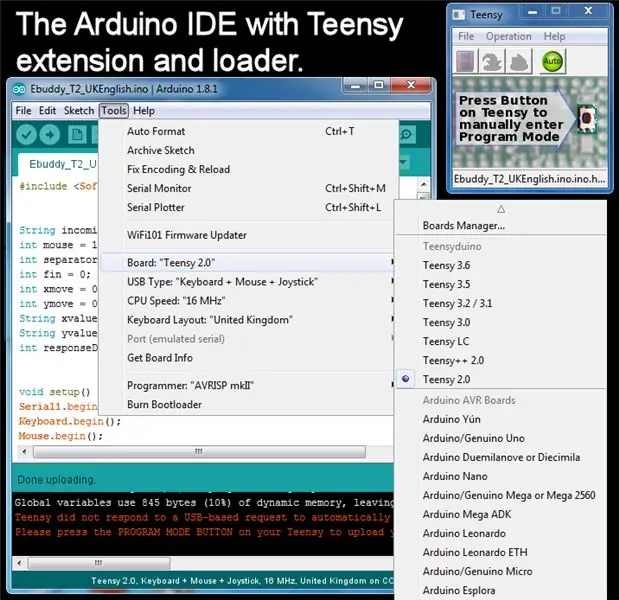
ในการตั้งโปรแกรม Teensy ให้เข้าถึงปุ่มตัวโหลดบนบอร์ดจะต้อง
ภาพด้านบนแสดงคอมไพเลอร์พร้อมเมนูเครื่องมือและการเลือกบอร์ดแบบเลื่อนลง และโมดูลตัวโหลด Teensy ที่มุมบนขวามือ 14 บรรทัดบนสุดของภาพสเก็ตช์ในตัวแก้ไขจะแสดงบางส่วนในพื้นหลัง
เรียกใช้ IDE เริ่มโครงการใหม่ เลือกชื่อใดก็ได้ที่คุณต้องการ ในหน้าจอตัวแก้ไข ให้ลบสิ่งใดๆ ที่อยู่ใต้ชื่อโปรเจ็กต์ ดาวน์โหลดไฟล์สเก็ตช์ด้านล่าง 'TeensySketch.txt' เปิดด้วยโปรแกรมดูข้อความพื้นฐาน เช่น แผ่นจดบันทึก โปรแกรมประมวลผลคำใช้การจัดรูปแบบที่ซ่อนอยู่ซึ่งคอมไพเลอร์จะไม่เข้าใจ เนื้อหาของไฟล์ควรถูกตัดและวางลงในโปรแกรมแก้ไข IDE ขั้นแรก ใช้เมนูเครื่องมือเพื่อเลือกประเภทกระดานที่ถูกต้อง Teensy 2 หรือ Teensy2++ ตรวจสอบให้แน่ใจว่าได้ตั้งค่าประเภท USB เป็น 'คีย์บอร์ด+เมาส์+จอยสติ๊ก' ตามภาพประกอบ รูปแบบแป้นพิมพ์ UK/US ถูกควบคุมจากแอป ดังนั้นรูปแบบแป้นพิมพ์ในคอมไพเลอร์จะต้องตั้งค่าเป็น 'สหราชอาณาจักร' จึงจะใช้งานได้ เมื่อ Teensy เชื่อมต่อกับคอมพิวเตอร์ของคุณแล้ว ให้คลิกที่ลูกศรใต้ "แก้ไข" ในภาพประกอบทันที การดำเนินการนี้จะรวบรวมภาพร่างและอาจอัปโหลดโดยอัตโนมัติ หากสิ่งนี้ไม่เกิดขึ้นโดยอัตโนมัติ ให้กดปุ่มบนกระดาน Teensy หรือคลิก 'อัตโนมัติ' ในโมดูลตัวโหลด Teensy เมื่อคอมไพเลอร์รายงาน 'เสร็จสิ้นการอัปโหลด' กระบวนการจะเสร็จสมบูรณ์
แนะนำ:
Simple Robo-Dog (ทำจากคีย์เปียโน ปืนของเล่น และเมาส์): 20 ขั้นตอน (พร้อมรูปภาพ)

Simple Robo-Dog (ทำจากคีย์เปียโน ปืนของเล่น และเมาส์): โอ้ อาเซอร์ไบจาน! ดินแดนแห่งไฟ การต้อนรับที่ดี ผู้คนที่เป็นมิตรและผู้หญิงสวย (… ขอโทษนะ ผู้หญิง! แน่นอน ฉันมีตาให้คุณเท่านั้น ภรรยาของฉัน gözəl balaca ana ördəkburun!) แต่บอกตามตรง ที่นี่เป็นสถานที่ที่ยากมากสำหรับผู้ผลิต โดยเฉพาะอย่างยิ่งเมื่อคุณ
Lazy 301 Dart Buddy!: 5 ขั้นตอน

Lazy 301 Dart Buddy!: เพื่อนร่วมห้องในวิทยาลัยของฉันและฉันเพิ่งได้รับกระดานปาเป้าที่พ่ายแพ้มา … เราเริ่มสำรวจเกมอย่าง 301 ซึ่งผู้เล่นแต่ละคนเริ่มต้นที่ 301 คะแนน จนถึงจุดศูนย์ตลอดสองสามรอบ . เรื่องนี้สนุกดีแต่เขียน
Bartender's Buddy: an @ Home Creative Switch: 6 ขั้นตอน
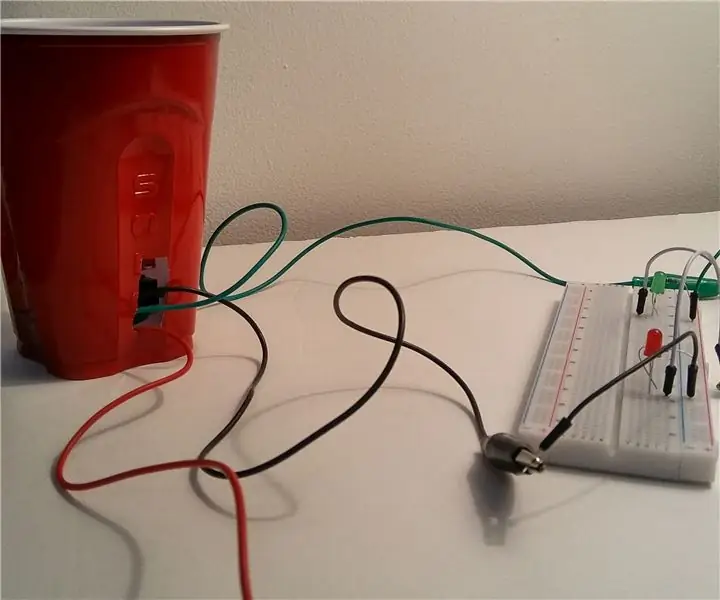
Bartender's Buddy: an @ Home Creative Switch: คุณเคยคิดกับตัวเองในขณะที่ให้ความบันเทิงกับแขกที่บ้านหรือไม่…"Gee - ฉันหวังว่าฉันจะมีวิธีที่ไม่เหมือนใครในการแสดงให้แขกของฉันเห็นเมื่อเครื่องดื่มของพวกเขาถึงระดับการดื่มถ้วยปาร์ตี้ที่เหมาะสมที่สุด .." ?ตอนนี้คุณสามารถทำให้ความปรารถนานี้เป็นจริงกับ
Morning Buddy: 8 ขั้นตอน

Morning Buddy: บางคนมีตารางงานที่ยุ่งมาก ซึ่งทำให้ลืมสิ่งหนึ่งหรือสองสิ่งได้ง่าย ด้วยนาฬิกาปลุกนี้ คุณสามารถตั้งนาฬิกาปลุกได้หลายแบบเพื่อให้คุณทำงานตามกำหนดเวลา นาฬิกาทำงานแบบ 24 เวลา และสิ่งที่คุณต้องทำคือตั้งโปรแกรมให้นาฬิกาทำงานที่ต่าง
Arduino Bread Board Buddy: 12 ขั้นตอน

Arduino Bread Board Buddy: ฉันสร้างวงจรทั้งหมดบนบอร์ดขนมปัง อย่างไรก็ตาม การสร้างวงจรเดียวกันเป็นร้อยๆ ครั้งอาจทำให้ดูซ้ำซากจำเจ ดังนั้นฉันจึงชอบชิ้นส่วนโมดูลาร์สำหรับการสร้างต้นแบบ วงจรส่วนใหญ่เช่นแหล่งจ่ายไฟ 5 โวลต์นั้นค่อนข้างมาตรฐาน Arduino Bread Board Budd
